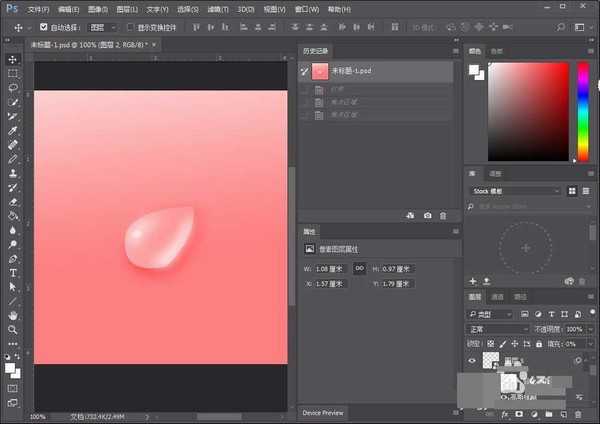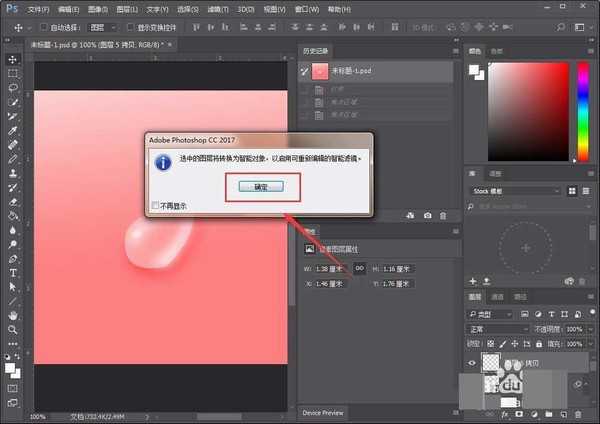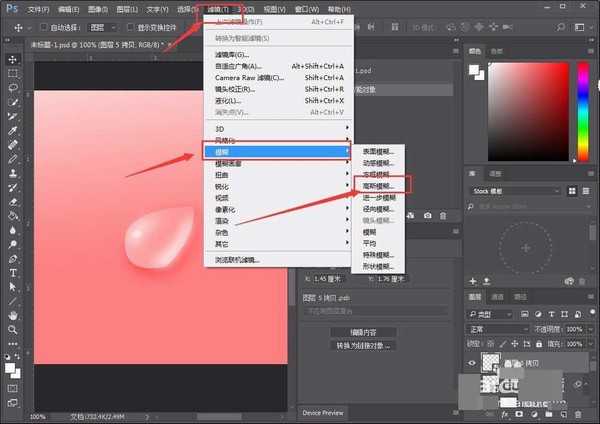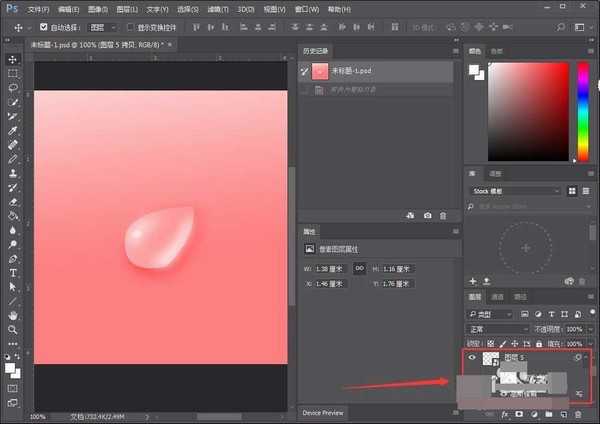应该怎么样使用ps的智能滤镜功能?在使用ps进行处理图片,如果需要进行锐化,模糊等操作的时候,但是又不想破坏图层,这个时候就需要使用到一个ps的智能滤镜功能了,那么ps智能滤镜怎么用呢?接下来我们就以pscc2017使用智能滤镜对水珠进行模糊处理以产生立体效果的实例来讲解一下!
效果图:
具体步骤:
1、以实际的操作来举例吧,比如这里需要对水珠进行一个高光处理,选择图层——打开滤镜——选择转化为智能滤镜,也可以使用快捷键来操作,之后就可以进行下一步操作。
2、这里使用的ps版本为pscc2017,其他的版本也是差不多一样的原理,如果选择转化为智能滤镜之后,就会有提示,可以启用可重新编辑的智能滤镜了。
3、这里需要对水珠进行一个模糊的处理,以此来产生一个立体的感觉,所以呢,先选择转化为智能滤镜之后,再选择一个模糊的选项,当然如果需要其他的,比如需要锐化的可以选择锐化选项。
4、基本操作介绍完了,下面就是实操了,选择一个模糊里面的高斯模糊,为了就是把水珠的高光进行处理,操作方法就是上面所说的步骤,当然可以根据所需的效果来进行调整,也就不多说了。
5、虽说不使用智能滤镜同样也可以达到一个模糊的处理效果,但是一个好处就是,它不会破坏原图的图像,比如这里,如果选择隐藏眼睛的话,就可以跟原来的一样了,可以再次编辑。
6、除此之外,像调整图像这些也都不会破坏原来的图像,但是使用智能滤镜之后,如果想要进行其他的操作的话,比如使用仿制图章,抠图等都需要先将图层格式化才可以进行下一步的操作。
教程结束,以上就是关于pscc2017怎么使用智能滤镜对水珠进行模糊处理以产生立体效果的方法技巧,希望大家看完有所收获!ps的智能滤镜功能可以很好保护图层,有时间的话可以多加研究研究,如果想撤销但是又比较麻烦,可以选择先隐藏眼睛,但是即使用ps的智能滤镜功能后面如果需要进行其他的,比如抠图,加深等操作的时候,需要先将图层格式化才可以哦。
相关教程推荐:
举例说明photoshop中的智能滤镜与普通滤镜的区别
Photoshop中如何使用智能滤镜模糊照片?
PS怎么使用智能滤镜?Photoshop使用智能滤镜随时修改滤镜效果的方法介绍
RTX 5090要首发 性能要翻倍!三星展示GDDR7显存
三星在GTC上展示了专为下一代游戏GPU设计的GDDR7内存。
首次推出的GDDR7内存模块密度为16GB,每个模块容量为2GB。其速度预设为32 Gbps(PAM3),但也可以降至28 Gbps,以提高产量和初始阶段的整体性能和成本效益。
据三星表示,GDDR7内存的能效将提高20%,同时工作电压仅为1.1V,低于标准的1.2V。通过采用更新的封装材料和优化的电路设计,使得在高速运行时的发热量降低,GDDR7的热阻比GDDR6降低了70%。
更新日志
- 小骆驼-《草原狼2(蓝光CD)》[原抓WAV+CUE]
- 群星《欢迎来到我身边 电影原声专辑》[320K/MP3][105.02MB]
- 群星《欢迎来到我身边 电影原声专辑》[FLAC/分轨][480.9MB]
- 雷婷《梦里蓝天HQⅡ》 2023头版限量编号低速原抓[WAV+CUE][463M]
- 群星《2024好听新歌42》AI调整音效【WAV分轨】
- 王思雨-《思念陪着鸿雁飞》WAV
- 王思雨《喜马拉雅HQ》头版限量编号[WAV+CUE]
- 李健《无时无刻》[WAV+CUE][590M]
- 陈奕迅《酝酿》[WAV分轨][502M]
- 卓依婷《化蝶》2CD[WAV+CUE][1.1G]
- 群星《吉他王(黑胶CD)》[WAV+CUE]
- 齐秦《穿乐(穿越)》[WAV+CUE]
- 发烧珍品《数位CD音响测试-动向效果(九)》【WAV+CUE】
- 邝美云《邝美云精装歌集》[DSF][1.6G]
- 吕方《爱一回伤一回》[WAV+CUE][454M]